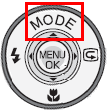よくあるご質問(デジタルカメラQ&A)
カメラ仕様
撮影した画像の斜め補正はできますか。
斜め方向から撮影した四角い被写体を、正面から撮影したような画像に変換することができます。(ご使用の機種により操作ボタンの位置、表示画面が多少異なります。)
| 1. | 【再生】ボタンを押します。 | ||||||||
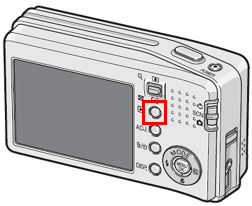 |
|||||||||
| 2. | <>ボタンを押して斜め補正したいファイルを表示します。 | ||||||||
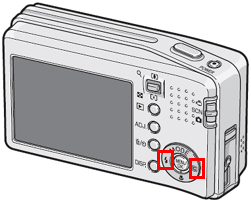 |
|||||||||
| 3. | MENU/OKボタンを押します。再生設定メニューが表示されます。 | ||||||||
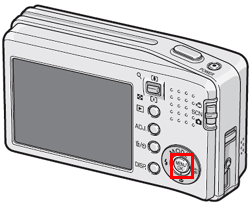 |
|||||||||
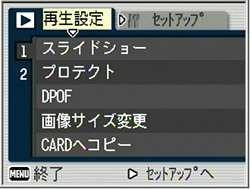 |
|||||||||
| 4. | ▼ボタンを押して、[斜め補正]を選び、>ボタンを押します。 | ||||||||
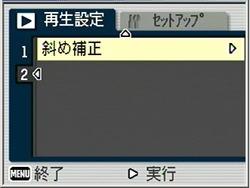 |
|||||||||
| 処理中のメッセージが表示された後、補正対象として認識したエリアがオレンジ枠で表示されます。 | |||||||||
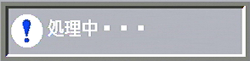 |
|||||||||
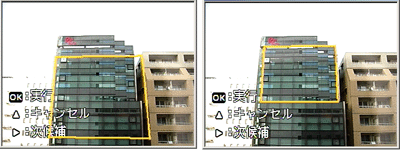 |
|||||||||
| 別の補正エリアを選択する場合は、>ボタンを押して目的のエリアまでオレンジ色の枠を移動します。補正対象は最大5つまで認識できます。 |
|||||||||
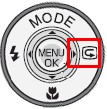 |
|||||||||
|
|||||||||
| 5. | MENU/OKボタンを押します。 | ||||||||
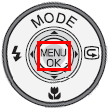 |
|||||||||
| 補正処理中のメッセージが表示され、変換後の画像が記録されます。変換前の画像も残ります。 | |||||||||
 |
| FAQ No: DC06523 | |
| 掲載日 | 2006/09/27 |
| 製品名 | GX200, Caplio R7, Caplio GX100, Caplio R6, Caplio R5 |
関連情報